Oplossing: NFS Heat Error Code: 6 op XBOX
In dit artikel zullen we proberen het probleem "Foutcode: 6" op te lossen dat NFS Heat-spelers tegenkomen op hun Xbox-console.

Nadat de NFS Heat-game op de Xbox-console is uitgevoerd, krijgen spelers de foutmelding "Foutcode: 6" die de toegang tot hun inventaris en online verbinding beperkt. Als u met een dergelijk probleem wordt geconfronteerd, kunt u een oplossing vinden door de onderstaande suggesties te volgen.
Waarom kom ik NFS Heat Error Code: 6 tegen?
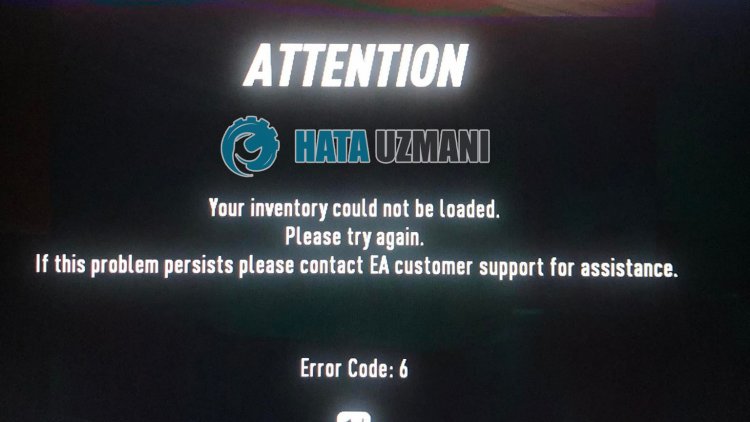
Deze fout wordt gezien als een situatie die wordt veroorzaakt door het onvermogen om verbinding te maken met de Xbox Live-service of EA-service. Natuurlijk kunnen we een dergelijke fout tegenkomen, niet alleen vanwege dit probleem, maar ook vanwege veel problemen. Hiervoor zullen we u informatie geven over hoe u het probleem voor Xbox-gebruikers kunt oplossen door een paar suggesties te noemen.
Hoe NFS Heat Error Code: 6 probleem op te lossen?
Om deze fout op te lossen, kunt u de oplossing voor het probleem vinden door de onderstaande suggesties te volgen.
1-) Start uw console opnieuw
Er kunnen verschillende cacheproblemen optreden in de Xbox-console. Hiervoor kunnen we deze problemen voorkomen door je console opnieuw op te starten. Klik hiervoor op de knop 'Xbox' in het midden van je controller. Klik op 'Restart console' op het scherm dat wordt geopend en start je console opnieuw op. Na dit proces kunt u controleren of het probleem aanhoudt.
2-) Controleer uw Xbox Live-verbinding
Diverse problemen met uw Xbox Live-verbinding kunnen ertoe leiden dat we dergelijke problemen tegenkomen. Hiervoor kunnen we zien wat het probleem veroorzaakt door onze Xbox Live-verbinding te controleren.
- Druk op de Xbox-knop op je controller.
- Klik op de optie "Profiel en systeem" op het scherm dat wordt geopend.
- Selecteer "Instellingen" in het menu en klik op "Algemeen".
- Klik vervolgens op "Netwerkinstellingen" op het scherm dat wordt geopend en selecteer "Test netwerkverbinding".
Na dit proces kunnen we uw netwerkverbinding controleren en begrijpen wat het probleem veroorzaakt.
3-) Xbox Live-service controleren
Onderhoudswerkzaamheden aan de Xbox Live-service kunnen ertoe leiden dat u dergelijke fouten tegenkomt. Controleer hiervoor Xbox Live Service om wat de oorzaak van het probleem is, kunnen we begrijpen. Als u storingen ziet, heeft u een specifiek datumbereik gezien voor wanneer de storing wordt verholpen. Er is niet veel dat we kunnen doen na dit proces.
4-) Sluit de applicatie volledig
Om deze fout op te lossen die optreedt wanneer de applicatie of game is geopend, kunnen we het probleem oplossen door de actieve applicatie volledig te sluiten.
- Open de app of game opnieuw en druk op de Xbox-knop op je controller.
- Markeer de applicatie in de minigids aan delinkerkant van het scherm dat wordt geopend en druk op de Menu-knop op je controller.
- Selecteer "Sluiten" in het vervolgkeuzemenu.
Na het uitvoeren van deze handeling, herstart de applicatie of game.
5-) DNS-adres wijzigen
We kunnen het probleem oplossen door het dns-adres te wijzigen om dergelijke netwerkproblemen op te lossen.
- Druk op de Xbox-knop op je controller.
- Selecteer de optie "Profiel en systeem" op het scherm dat wordt geopend en open het menu "Instellingen".
- Selecteer "Algemeen" in het menu en klik op "Netwerkinstellingen".
- Klik vervolgens op "Geavanceerde netwerkinstellingen" op het scherm dat wordt geopend en selecteer "DNS-instellingen".
- Selecteer na dit proces de optie "Handmatig" en definieer het volgende dns-adres.
- Primair: 8.8.8.8
- Secundair: 8.8.4.4
Na het uitvoeren van het proces, kunt u controleren of het probleem aanhoudt.
6-) Home Xbox inschakelen
Inleiding De Xbox-plug-in zorgt ervoor dat iedereen die het Xbox Live-account gebruikt dat je gebruikt, de games en applicaties kan gebruiken die ze hebben geïnstalleerd, zelfs als die persoon niet is aangemeld. We kunnen het probleem verhelpen door deze plug-in te activeren.
- Druk op de Xbox-knop op je controller.
- Selecteer de optie "Profiel en systeem" op het scherm dat wordt geopend en open het menu "Instellingen".
- Schakel de optie "Login My Xbox" in door de optie "Algemeen" in het menu te selecteren.
Na het uitvoeren van deze handeling kun je de game of applicatie starten en controleren of het probleem aanhoudt.
7-) Maak verbinding met uw Xbox Live-sessie
Als je de game of applicatie die je wilt gebruiken in de Microsoft Store hebt gekocht, moet je zijn gekoppeld aan het Microsoft Store-account dat je hebt gekocht.
Als je bent verbonden met een sessie op de console;
- Druk op de Xbox-knop op je controller.
- Kies de optie "Profiel en systeem" op het scherm dat wordt geopend en open het menu "Toevoegen of wijzigen".
- Kies de optie "Nieuwe toevoegen" op het scherm dat na dit proces wordt geopend en voer de aanmeldingsgegevens van uw account in door de instructies op het scherm te volgen.
Als je niet bent verbonden met een sessie op de console;
- Kies de optie "Nieuwe toevoegen" die direct op het consolescherm verschijnt en voer vervolgens de aanmeldingsgegevens van uw account in door de instructies op het scherm te volgen.
Na dit proces kun je je game of applicatie starten en controleren of het probleem aanhoudt.
Ja, vrienden, we hebben ons probleem onder deze titel opgelost. Als je probleem zich blijft voordoen, kun je vragen naar de fouten die je tegenkomt door naar ons FORUM-platform te gaan.








![Hoe de YouTube-serverfout [400] oplossen?](https://www.hatauzmani.com/uploads/images/202403/image_380x226_65f1745c66570.jpg)









